Задание свойств растрового изображения
Диалоговое окно Bitmap Properties (Свойства растрового изображения), изображенное на рисунке 16-6, имеет несколько параметров, которые используются для управления качеством растровых изображений. Установки в этом диалоговом окне отменяют применяемую по умолчанию установку JPEG-сжатия для документа, которая задаётся на вкладке Flash диалогового окна Publish Settings (Параметры публикации), вызываемого командой File => Publish Settings.
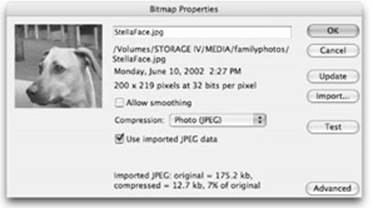
Рис. 16-6. Диалоговое окно Bitmap Properties (Свойства растрового изображения) содержит элементы управления, которые задают параметры сжатия для растровых изображений, импортированных во Flash.
Для того чтобы воспользоваться параметрами диалогового окна Bitmap Properties, выполните следущее.
Совет: В окне предварительного просмотра диалогового окна Bitmap Properties может быть видна только небольшая часть изображения. Чтобы переместить рисунок внутри этого окошка, щелкните на изображении и перетащите его — таким образом вы сможете рассмотреть различные его участки.
· Название. Указывает название растрового изображения, заданное для него, как элемента библиотеки. Для переименования растрового изображения выделите старое название, дважды щелкнув на нем. и введите новое.
· Путь к изображению, дата, размеры. Под названием изображения программ Flash указывает путь к файлу источника, его размеры и информацию о дате импортирования изображения (эти данные отсутствуют, если изображение вставлялось из буфера обмена).
· Кнопка Update (Обновить). Кнопка, позволяющая обновить растровое изображение, если оно было изменено в другом приложении. Программа Flash отслеживает исходное расположение импортированного растрового изображения; при щелчке на кнопке Update (Обновить) она будет искать исходный файл в этом месте.
· Кнопка Import (Импорт). Открывает диалоговое окно Import Bitmap (Импортировать растровое изображение). При использовании кнопки Import (Импорт) новое растровое изображение заменит текущее (а также все его экземпляры, если таковыми имеются), сохранив исходное название в библиотеке и все изменения, примененные к экземплярам исходного растрового изображения во Flash.
· Кнопка Test (Тест). Обновляет информацию о сжатии файла, которая появляется в нижней части диалогового окна Bitmap Properties, а также картинку в окошке предварительного просмотра. Используйте эту информацию для сравнения размеров сжатого файла с исходным.
· Раскрывающийся список Compression (Компрессия). Параметры сжатии Photo (JPEG) iФото (JPEG) или Lossless (PNG/GIF) (Без потерь (PNG/GIF)) позволив! задавать установки для сжатия растрового изображения. Параметр Photo (JPE6) подходит для очень сложных растровых изображений (например, фотографии): Lossless (PNG/GIF) больше подходит для растровых изображений, содержании участки однородного цвета. Поэкспериментируйте с этими параметрами, чтобы понять, какой из них лучше подходит для получения идеального баланса между размером файла и качеством для каждого отдельного изображения. На рис. 16-8 показано сравнение результатов действия этих двух вариантов сжатия в результате применения обеих настроек к импортированному GIF-файлу (вверху) и к импортированному JPEG-изображению (внизу). GIF-файл, для которого по умолчанию задается сжатие без потерь, имеет объем всего 4,7 Кбайта. Применение к этому рисунку сжатия JPEG со значением Quality, равным SO, увеличивает объем файла (ДО 1 Кбайт), а изображение при 'лом выглядит хуже. И наоборот. JPEG-изображение которое сжато со значением Quality, равным 50, занимает всего 9 Кбайт, в то время как при сжатии его без потерь получается файл объемом 145.6 Кбайта (качество при этом не слишком отличается от предыдущего варианта).
Уважаемый посетитель!
Чтобы распечатать файл, скачайте его (в формате Word).
Ссылка на скачивание - внизу страницы.